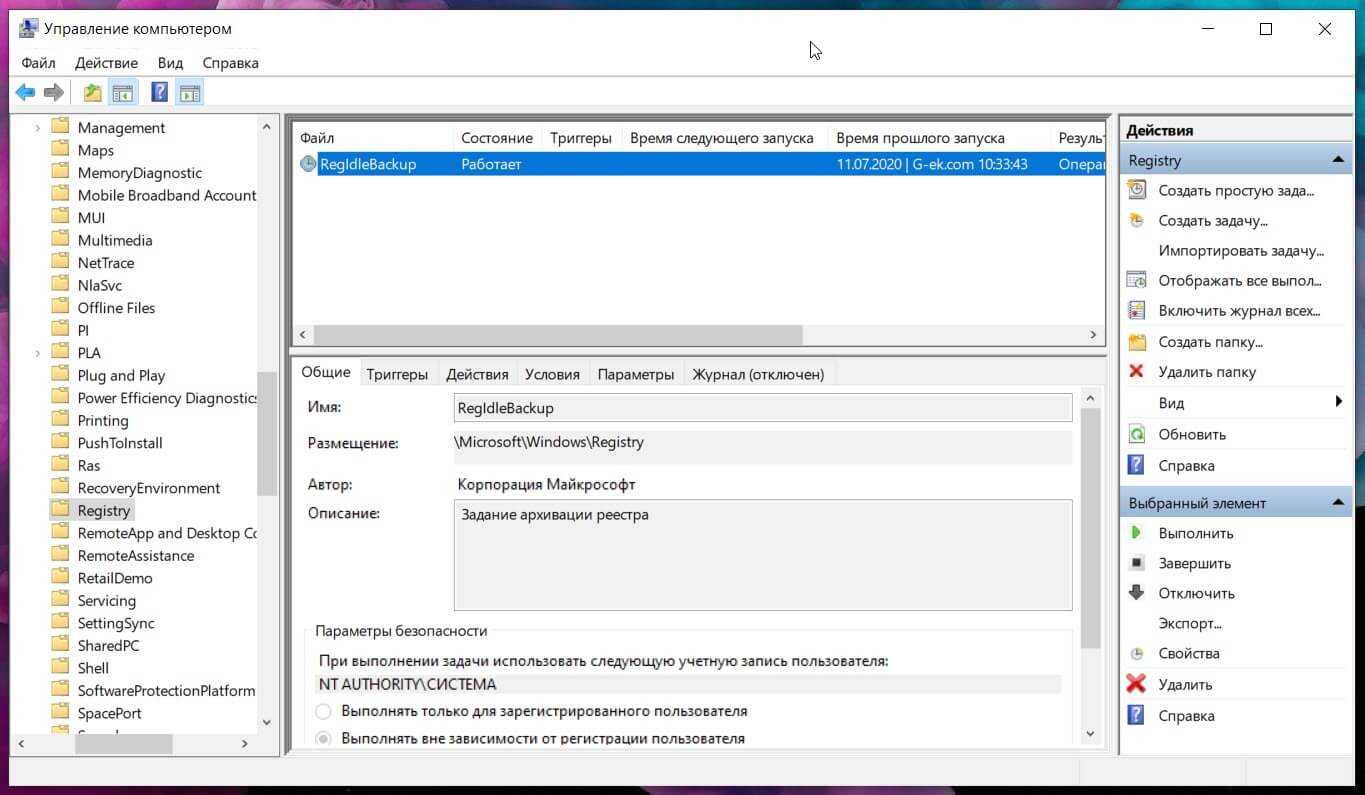Чтобы включить автоматическое резервное копирование реестра в Windows 10
Шаг 1: Откройте приложение «Редактор реестра».
Шаг 2: Перейдите к следующему разделу реестра:
HKEY_LOCAL_MACHINESYSTEMCurrentControlSetControlSession ManagerConfiguration Manager
Шаг 3: Справа измените или создайте новый параметр DWORD (32 бита) с именем EnablePeriodicBackup.
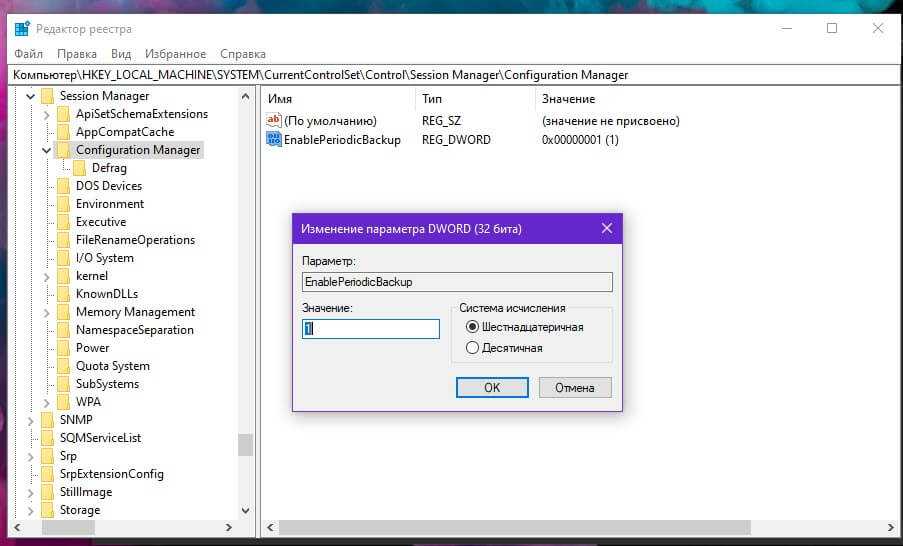
Примечание. Даже если вы используете 64-битную Windows, вы все равно должны создать параметр DWORD (32 бита).
Шаг 4: Установите его значение равным 1
Шаг 5: Перезагрузите Windows 10.
Чтобы сэкономить ваше время, вы можете загрузить готовые файлы реестра: Скачать файлы реестра, ZIP-архив включает в себя файл отмены.
Теперь Windows будет выполнять резервное копирование реестра в папку C:WindowsSystem32ConfigRegBack один раз в 10 дней и и когда включается автоматическое обслуживание, т.е. если пользователь в течение значительного времени оставляет систему в режиме ожидания.
Вы также можете запустить планировщик заданий, кликнуть правой кнопкой мыши задачу «RegIdleBackup» и нажать «Выполнить» для резервного копирования веток реестра по требованию. Задача RegIdleBackup находится в библиотеке планировщика задач, в папке MicrosoftWindowsRegistry.
Как запускать задачу RegIdleBackup ежедневно или еженедельно
Важно отметить, что задача RegIdleBackup автоматически запускается только один раз в 10 дней. Дополнительные триггеры, которые вы установили для задачи, игнорируются. Если вам необходимо выполнять резервное копирование реестра ежедневно или при необходимости, вы можете открыть планировщик задач, чтобы запускать задачу вручную по требованию. Либо запустите следующую командную строку от имени администратора:
schtasks /run /i /tn "MicrosoftWindowsRegistryRegIdleBackup"
Это запускает задачу RegIdleBackup, которая выполнит резервное копирование реестра независимо от времени последнего выполнения.
Наконец, можно создать резервную копию реестра вручную с помощью встроенной команды console reg. Это позволит вам хранить файлы резервных копий в папке, отличной от WindowsSystem32configRegBack. Давайте рассмотрим, как это можно сделать.





















![Как включить автоматическое резервное копирование реестра в windows 10 [2 способа]](http://kubwheel.ru/wp-content/uploads/f/9/0/f90823c24985658edbb5f99d63e34623.png)